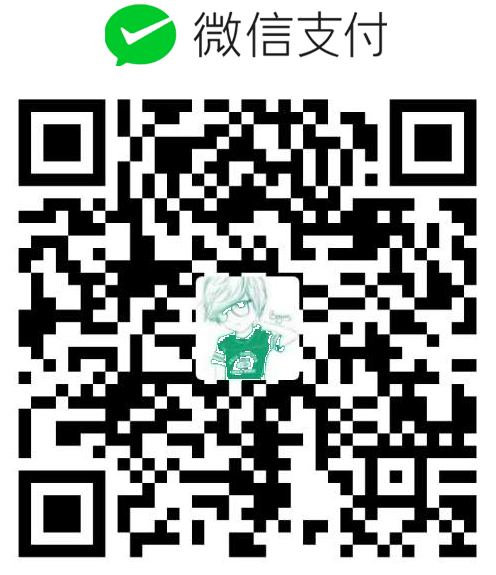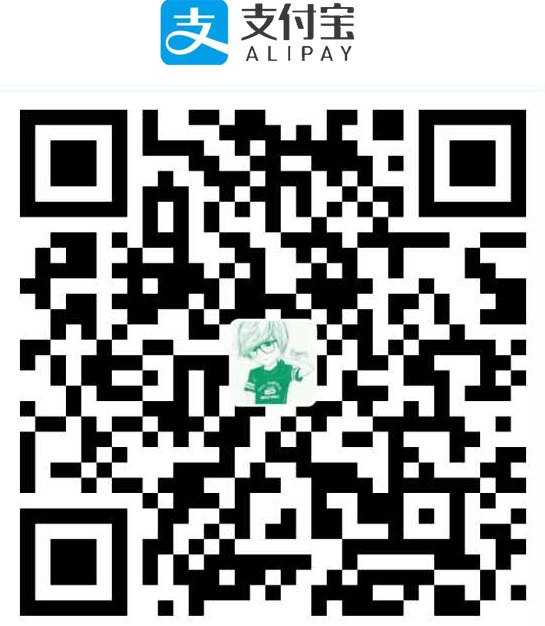Pyqt5常用控件使用方法(Python3.4.3)
版权声明:
本文为博主原创文章,转载请声明原文链接...谢谢。o_0。
更新时间:
2016-06-02 00:12:52
温馨提示:
学无止境,技术类文章有它的时效性,请留意文章更新时间,如发现内容有误请留言指出,防止别人"踩坑",我会及时更新文章
QtGui.QApplication(sys.argv) #QApplication 类初始化 sys.exit(app.exec_()) #进入消息循环,等待窗体退出
创建主界面的两种方法 1.通过继承QtGui.QMainWindow创建类
QtGui.QMainWindow.__init__(self) # 调用父类初始化方法
2.通过继承QtGui.QWidget创建类
QtGui.QWidget.__init__(self) # 调用父类初始化方法
连接事件信号的两种方法 1.利用主界面self的connect方法
self.connect(self.button1, # Button1事件
QtCore.SIGNAL('clicked()'), # clicked()信号
self.OnButton1) # 插槽函数2.利用控件本身connect方法
button.clicked.connect(showdata)
对话窗体基本用法
class MyDialog(QtGui.QDialog): # 继承QtGui.QDialog ... self.done(1) # 结束对话框返回1 #调用 dialog = MyDialog() # 创建对话框对象 r = dialog.exec_() # 运行对话框 if r: self.button.setText(dialog.text)
文本标签控件QLabel
QtGui.QLabel('PyQt\nLabel') # 创建标签
label1.setAlignment(QtCore.Qt.AlignCenter) # 居中对齐单行文本框控件QLineEdit
edit1 = QtGui.QLineEdit() # 创建单行文本框 edit2.setEchoMode(QtGui.QLineEdit.Password) # 将其设置为密码框
多行文本控件QTextEdit
edit = QtGui.QTextEdit() # 创建多行文本框
edit.setText('Python\nPyQt') # 设置文本框中的文字表格式布局gridlayout
gridlayout.setRowMinimumHeight (1, 180) # 设置第二行的最小高度为108
窗体菜单栏控件menuBar的基本用法
class MyWindow(QtGui.QMainWindow): # 通过继承QtGui.QMainWindow创建类
menubar = self.menuBar() # 获得窗口的菜单条
file = menubar.addMenu('&File') # 添加File菜单
file.addAction('Open') # 添加Open命令
open = self.file.addAction('Open') # 添加Open命令
self.connect(open, QtCore.SIGNAL('triggered()'), self.OnOpen) # 菜单信号
#退出主窗体界面
self.close()界面右键菜单用法
def contextMenuEvent(self, event): # 重载弹出式菜单事件 self.file.exec_(event.globalPos())
常用消息框用法
QtGui.QMessageBox.about(self, 'PyQt', 'About') # 创建About消息框
QtGui.QMessageBox.aboutQt(self, 'PyQt') # 创建AboutQt消息框
r = QtGui.QMessageBox.critical(self, 'PyQt', # 创建Ctitical消息框
'Critical',
QtGui.QMessageBox.Abort,
QtGui.QMessageBox.Retry,
QtGui.QMessageBox.Ignore)
#返回状态判断
if r == QtGui.QMessageBox.Abort:
self.label.setText('Abort')
elif r == QtGui.QMessageBox.Retry:
self.label.setText('Retry')
else:
self.label.setText('Ignore')
QtGui.QMessageBox.information(self, 'PyQt', 'Information') # 创建Information消息框
r = QtGui.QMessageBox.question(self, 'PyQt', # 创建Question消息框
'Question',
QtGui.QMessageBox.Yes,
QtGui.QMessageBox.No,
QtGui.QMessageBox.Cancel)
r = QtGui.QMessageBox.warning(self, 'PyQt', # 创建Warning消息框
'Warning',
QtGui.QMessageBox.Yes,
QtGui.QMessageBox.No)单选按钮复选按钮的用法
self.radio1 = QtGui.QRadioButton('Radio1') # 创建单选框
self.radio2 = QtGui.QRadioButton('Radio2')
self.check = QtGui.QCheckBox('check') # 创建复选框
self.check.setChecked(True) # 将复选框选中
#状态获取
if self.radio1.isChecked():
if self.check.isChecked():xml界面文件的用法
from PyQt4 import QtCore, QtGui, uic
class MyDialog(QtGui.QDialog): # 继承QtGui.QDialog
def __init__(self):
QtGui.QWidget.__init__(self)
uic.loadUi("res.ui", self)
def OnButton(self): # 处理按钮事件
dialog = MyDialog() # 创建对话框对象
r = dialog.exec_() # 运行对话框
if r:
self.button.setText(dialog.lineEdit.text()) #获取对话框中控件元素的值空白项控件QSpacerItem的用法
spacer1 = QtGui.QSpacerItem(300,40) # 创建空白项 gridlayout.addItem(spacer1, 0 ,0) # 添加空白项
标准系统对话框用法
filename = QtGui.QFileDialog.getOpenFileName(self, 'Open') # 创建文件打开对话框 if not filename.isEmpty(): self.label.setText(filename) font, ok = QtGui.QFontDialog.getFont() # 创建字体选中对话框 if ok: self.label.setText(font.key()) color = QtGui.QColorDialog.getColor() # 创建颜色选择对话框 if color.isValid(): self.label.setText(color.name())